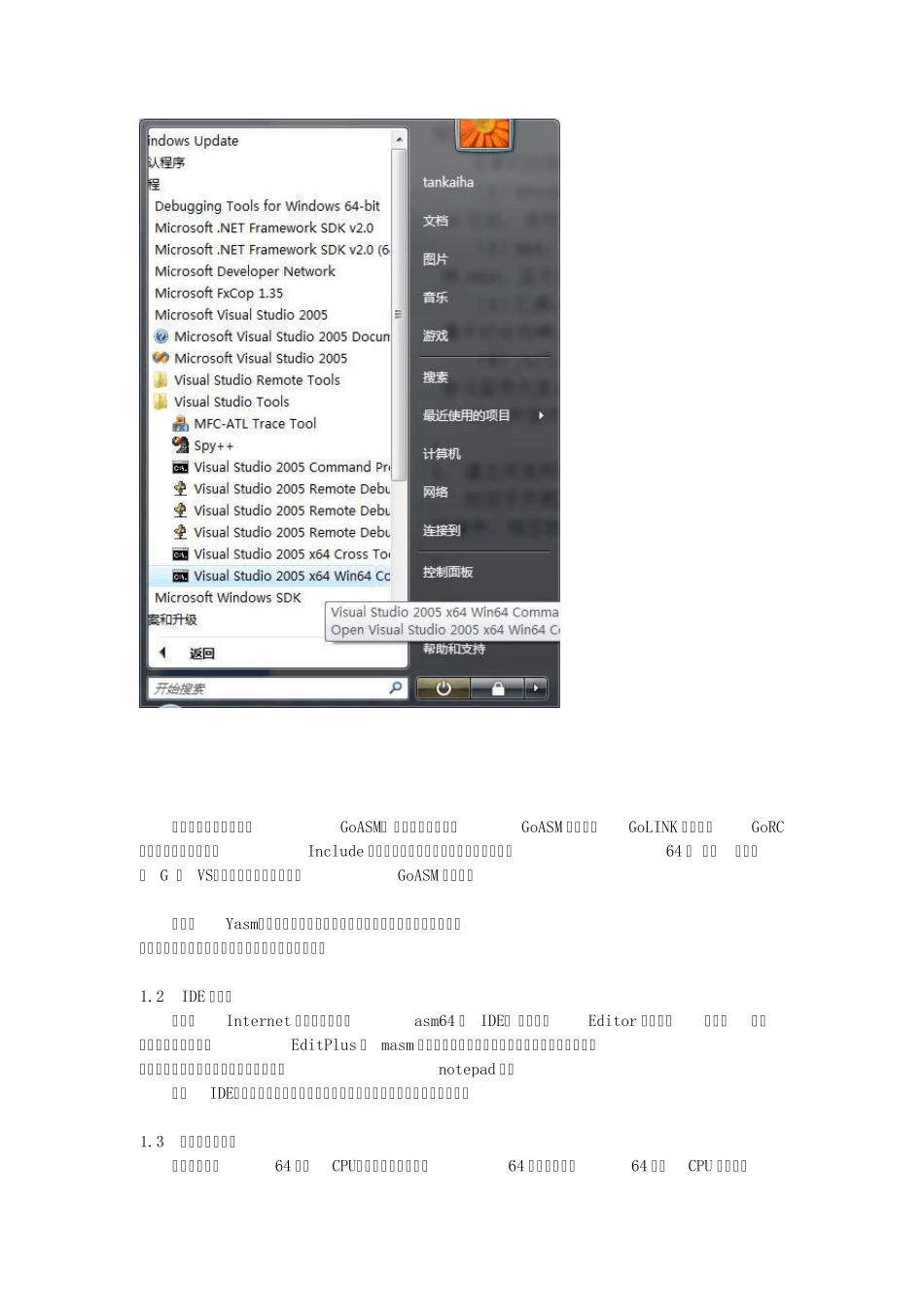Windows X86-64 位汇编语言入门 Windows X64 汇编入门( 1) 最近断断续续接触了些64 位 汇编的知识,这里小结一下,一是阶段学习的回顾,二是希望对64 位 汇编新手有所帮助。我也是刚接触这方面知识,文中肯定有错误之处,大家多指正。 文章的标题包含了本文的四方面主要内容: ( 1) Windows:本文是在windows 环境下的汇编程序设计,调试环境为Windows Vista 64位版,调用的均为windows API。 ( 2) X64:本文讨论的是x64 汇编,这里的x64 表示AMD64 和 Intel 的 EM64T,而不包括IA64。至于三者间的区别,可自行搜索。 ( 3) 汇编:顾名思义,本文讨论的编程语言是汇编,其它高级语言的64 位编程均不属于讨论范畴。 ( 4) 入门:既是入门,便不会很全。其一,文中有很多知识仅仅点到为止,更深入的学习留待日后努力。其二,便于类似我这样刚接触x64 汇编的新手入门。 本文所有代码的调试环境:Windows Vista x64, Intel Core 2 Duo。 1. 建立开发环境 1.1 编译器的选择 对应于不同的x64 汇编工具,开发环境也有所不同。最普遍的要算微软的MASM, 在 x64环境中,相应的编译器已经更名为ml64.exe,随Visual Studio 2005 一起发布。因此,如果你是微软的忠实fans,直接安装VS2005 既可。运行时,只需打开相应的64 位命令行窗口(图1),便可以用ml64 进行编译了。 第二个推荐的编译器是GoASM, 共包含三个文件:GoASM 编译器、GoLINK 链接器和GoRC资源编译器,且自带了Include 目录。它的最大好外是小,不用为了学习64 位 汇编安装几个 G 的 VS。因此,本文的代码就在GoASM 下编译。 第三个Yasm,因为不熟,所以不再赘述,感兴趣的朋友自行测试吧。 不同的编译器,语法会有一定差别,这在下面再说。 1.2 IDE 的选择 搜遍了Internet 也没有找到支持asm64 的 IDE, 甚至连个Editor 都没有。因此,最简单的方法是自行修改EditPlus 的 masm 语法文件,这也是我采用的方法,至少可以得到语法高亮。当然,如果你懒得动手,那就用notepad 吧。 没有IDE,每次编译时都要手动输入不少参数和选项,做个批处理就行了。 1.3 硬件与操作系统 硬件要求就是64 位的CPU。操作系统也必须是64 位的,如果在64 位的CPU 上安装了32 位的操作系统,就算编译成功也无法运行程序。 2. 寄存器的改变 汇编是直接与寄存器打交道的语言,因此硬件对语言影响很大。先来看...